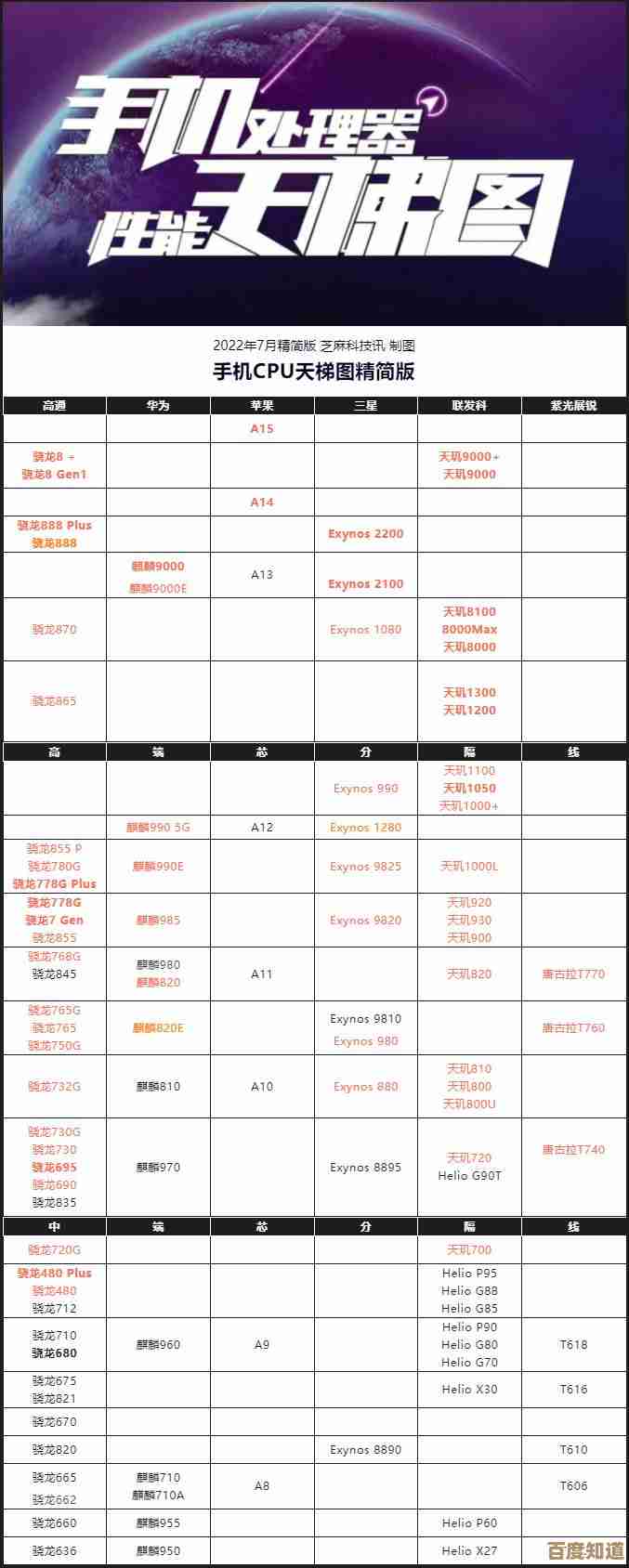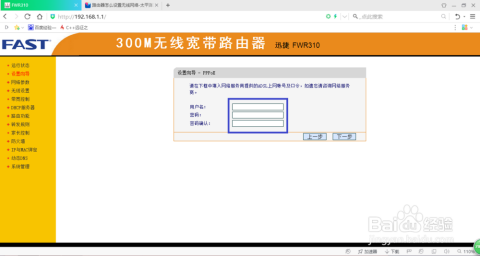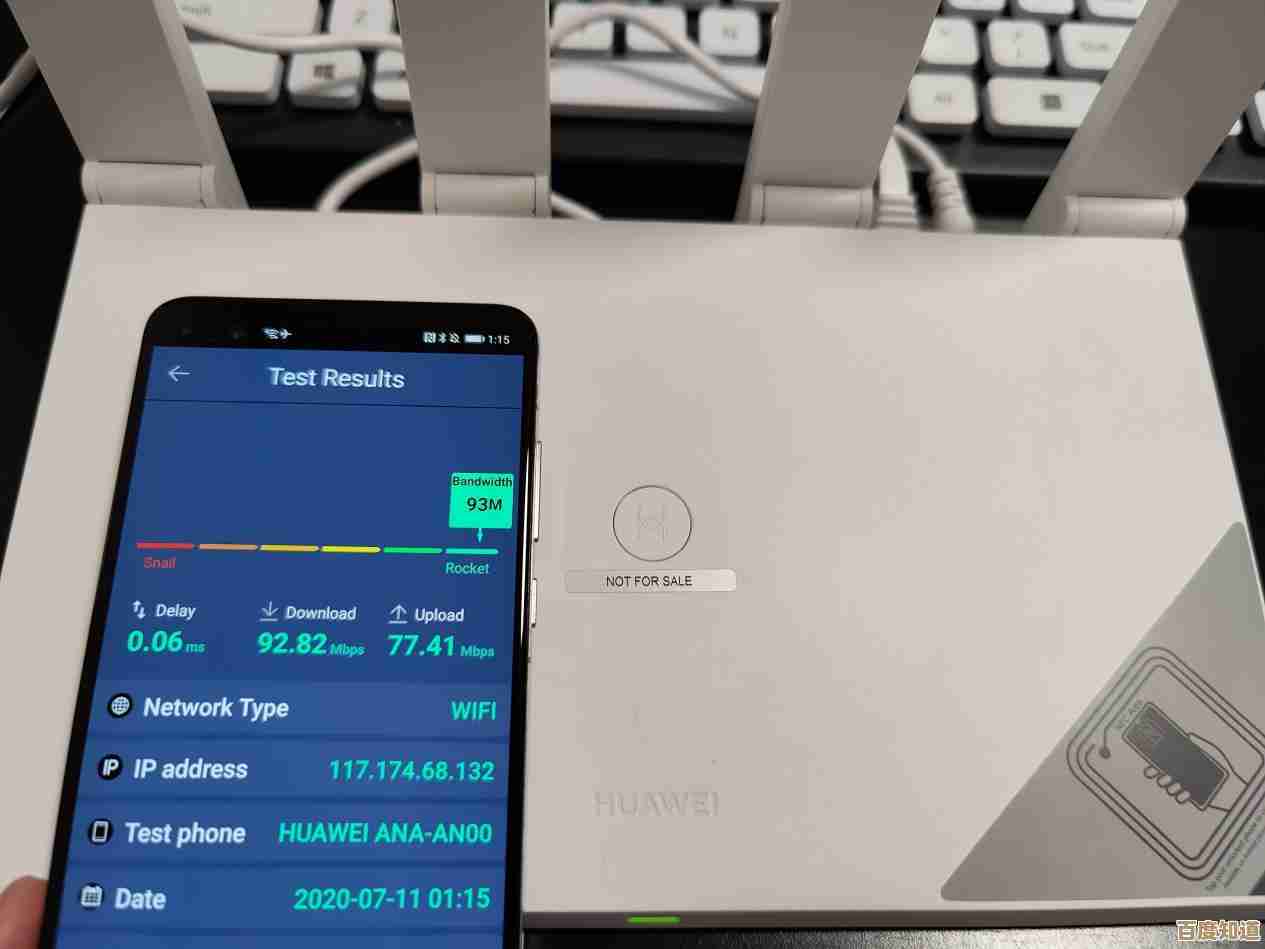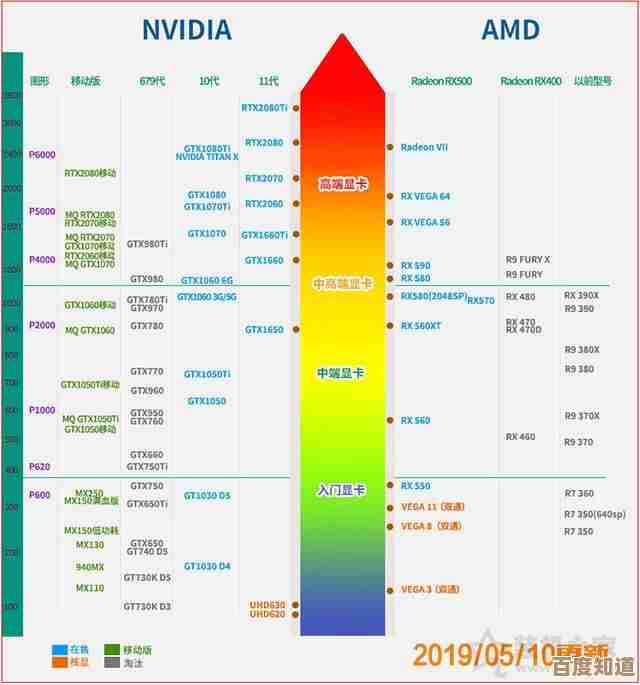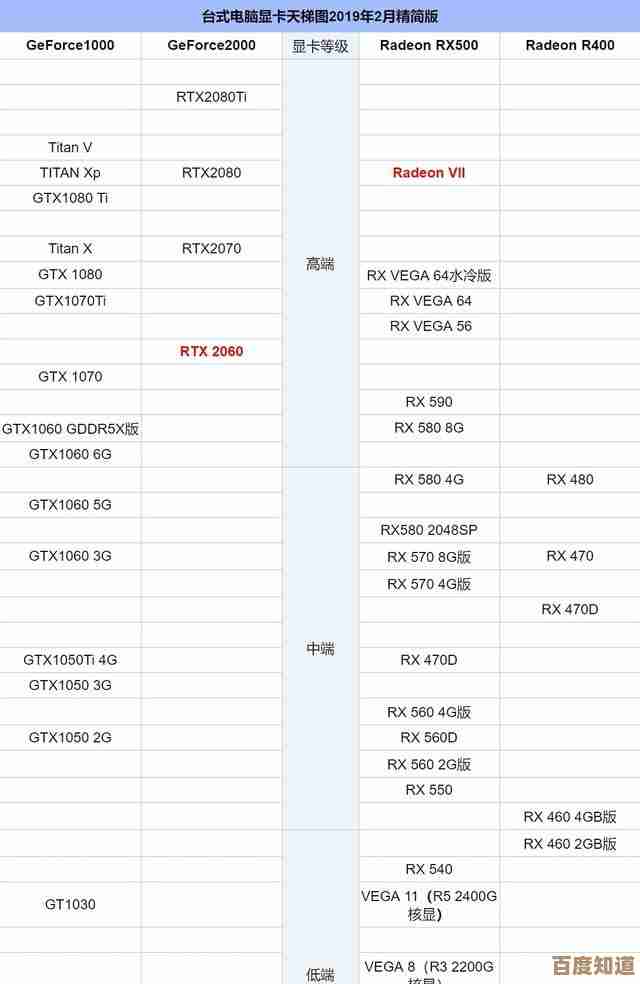个性化您的Win11家庭版:详细教程助您快速修改账户名称
- 游戏动态
- 2025-11-06 14:12:59
- 3
你是不是觉得电脑开机后,屏幕上显示的那个用户名不是你想要的?可能当初设置的时候随便打了个缩写,或者包含了一些你不喜欢的字符,想把“Zhanan”改成“张三”,或者把“User”改成你心爱的昵称,这个想法非常正常,在Windows 11家庭版里,修改显示名称其实不难,但因为家庭版有些功能限制,直接修改的路径和专业版不太一样,所以很多人会找不到地方,别担心,这篇教程会手把手带你用几种不同的方法搞定它,每种方法都会说得清清楚楚。
重要提醒:开始之前 在动手修改之前,有件事必须提醒你,Windows里的账户名其实分两种,一种是“显示名称”,就是你登录屏幕和开始菜单上看到的那个,这个可以随便改,就像改个昵称一样,很安全,另一种是“用户文件夹名”,这个文件夹通常在C盘的“用户”目录下,里面装着你的桌面、文档、下载等所有个人文件,我们今天主要教的是改“显示名称”,这个方法最安全,不会影响你的任何文件,除非万不得已,否则不建议新手去直接修改用户文件夹名,因为操作不当可能会导致程序找不到路径等问题,我们先从最安全、最推荐的方法开始。
通过系统设置修改(最推荐、最安全的方法) 这是微软官方提供的最直接的方法,修改的正是我们开机登录时看到的那个名字,整个过程就像在手机上改个昵称一样简单。
- 点击屏幕左下角的“开始”按钮(就是那个四个小方块的Windows标志),然后点击界面右上角的账户头像。
- 在弹出的菜单里,选择“更改账户设置”,点进去之后,你会看到一个关于你账户信息的页面。
- 在这个页面,找到并点击“管理我的Microsoft账户”,点击后,系统会默认用你的Edge浏览器打开Microsoft账户的官方网站,并自动登录,这里需要你有网络连接。
- 在浏览器打开的微软账户页面里,你会看到页面上方有一个大大的“你的信息”选项,点击它,在“你的信息”页面中,找到“编辑名称”这个选项,它通常在你的账户头像下方。
- 点击“编辑名称”,现在你就可以随意修改“名”和“姓”了,你可以只填一个,也可以都填上,填好之后,点击底部的“保存”按钮。
- 保存成功后,关闭浏览器,回到Windows的设置界面,你可能需要稍微等一下,或者可以尝试先“注销”一次你的账户,然后再重新登录,当你再次看到登录屏幕时,就会发现账户名称已经变成你刚设置的新名字了,这个方法直接与你的微软在线账户同步,一劳永逸。
根据微软官方支持文档的说明,这是更改账户显示名称的标准流程。
通过控制面板修改(传统方法) 如果你不想打开浏览器,或者网络暂时不方便,也可以使用Windows传统的控制面板来修改,效果和方法一是一样的。
- 在任务栏的搜索框(就是放大镜图标)里,输入“控制面板”,然后打开它。
- 在控制面板里,将“查看方式”改为“类别”,然后找到并点击“用户账户”。
- 在“用户账户”界面,再次点击“用户账户”。
- 你会看到“更改你的账户名称”的选项,点击它。
- 这时会弹出一个窗口,让你输入新的账户名,输入你想要的新名称,然后点击“更改名称”按钮。
- 更改完成后,同样地,你需要注销当前账户再重新登录,或者直接重启电脑,就能看到变化了。
这个方法修改的也是显示名称,同样非常安全,根据一些技术社区如“知乎”上用户的经验分享,这个方法在Win11家庭版上依然有效。
如果必须修改用户文件夹名怎么办?(高级操作,请谨慎) 你可能确实需要修改C盘“用户”目录下那个文件夹的名字,比如它现在是“ZhangSan”,但你想改成“John”,但Windows没有提供直接重命名这个文件夹的简单选项,如果你确定要这么做,必须非常小心,网络上如“B站”的一些技术UP主分享过一种相对稳妥的流程,大致是:你需要用Administrator超级管理员账户登录(这个账户默认是隐藏的,需要手动启用),然后创建一个新的本地管理员账户,在新账户里把你旧账户的文件夹重命名,最后再通过修改注册表等复杂操作,让系统识别这个新路径,这个过程步骤繁多,任何一个环节出错都可能导致系统问题或个人文件丢失,除非你有非常强烈的需求并且有一定的电脑操作基础,并且务必在操作前备份好所有重要数据,否则强烈不建议普通用户尝试,对于绝大多数人来说,只修改“显示名称”已经完全够用了。
总结一下 想让你的Win11家庭版电脑看起来更个性化,最简单安全的就是修改“显示名称”,首推方法一,通过微软账户在线修改,它能保证你的名字在所有登录此微软账户的设备上保持一致,如果图省事,方法二用控制面板直接改也行,至于修改用户文件夹名,就当是个“传说”吧,知道有这回事就好,千万别轻易去碰,希望这篇教程能帮你顺利地把电脑账户名改成你喜欢的样子!
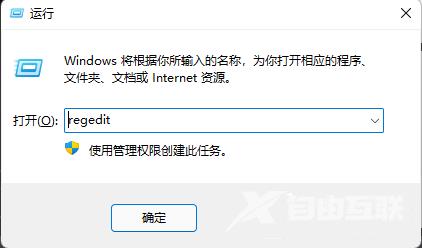
本文由缑涵意于2025-11-06发表在笙亿网络策划,如有疑问,请联系我们。
本文链接:http://waw.haoid.cn/yxdt/58864.html